
您的位置:首页 → 新闻资讯 → 软件教程 > 小日常怎么停用高级用户?小日常停用高级用户教程
来源:互联网/编辑:佚名/时间:2023-04-27 21:03:20
 在手机上看
在手机上看
扫一扫进入手机端
使用小日常的时候,很多小伙伴不知道怎么停用高级用户,下面小编就给大家带来小日常停用高级用户教程,有需要的小伙伴不要错过哦。
小日常怎么停用高级用户?小日常停用高级用户教程
1、首先打开“小日常”App,小日常主界面点击下方的“更多”打开更多设置界面。
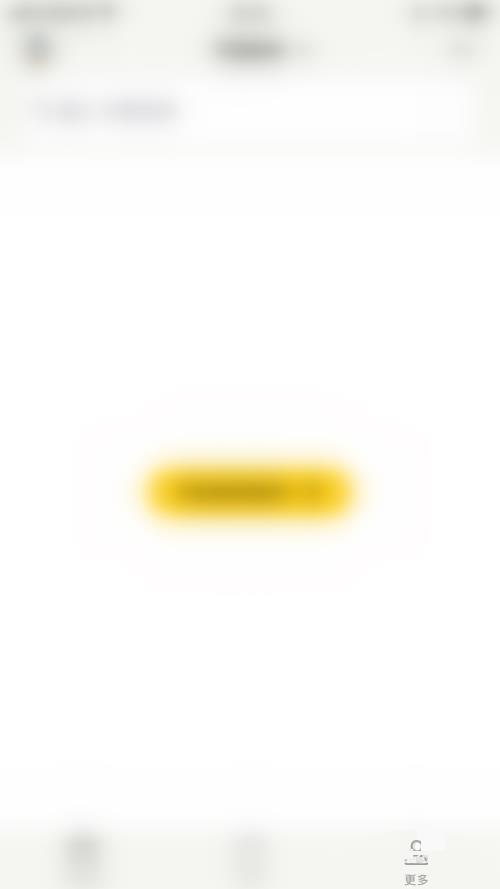
2、然后在更多设置界面点击左上角的“方块”图标打开功能块管理界面。
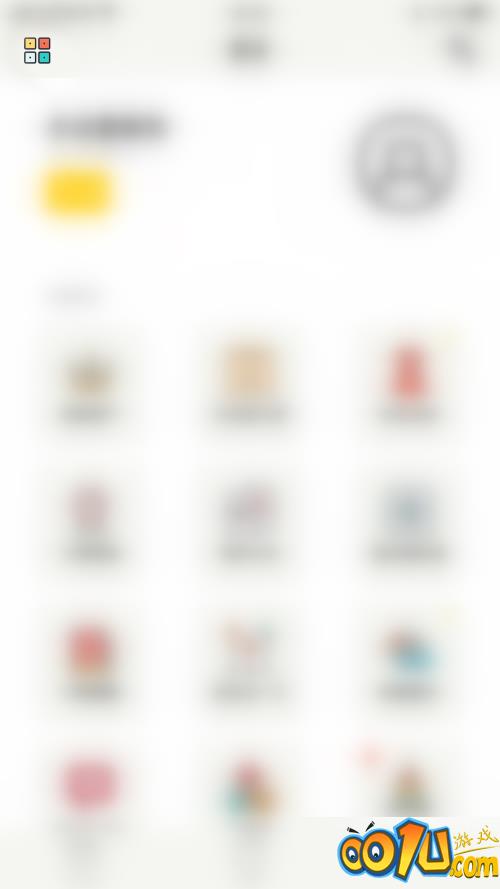
3、接着在功能块管理界面点击“高级用户”后面的圆点。
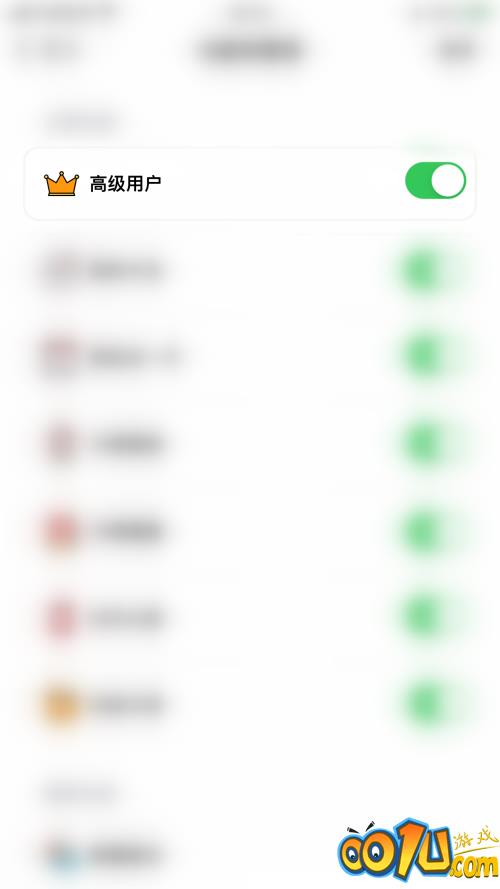
4、最后“高级用户”后面的圆点变为灰色即表示小日常停用高级用户成功。
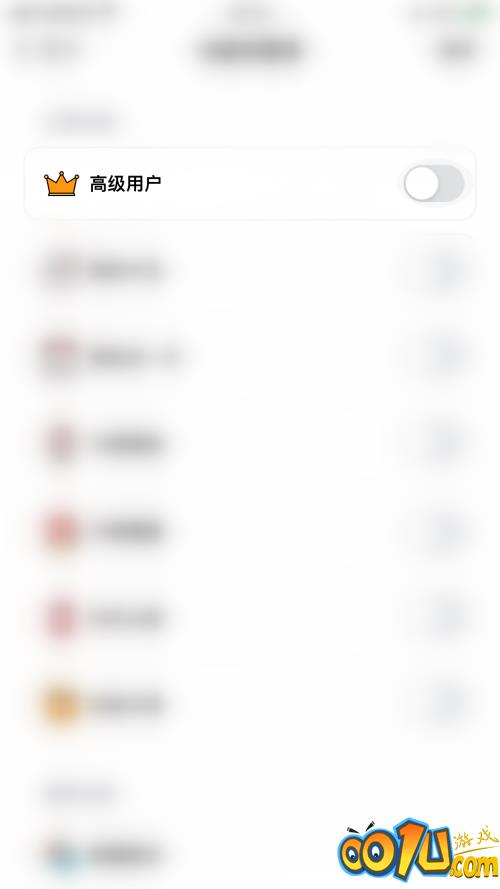
谢谢大家阅读观看,希望本文能帮到大家!
相关文章
网友评论
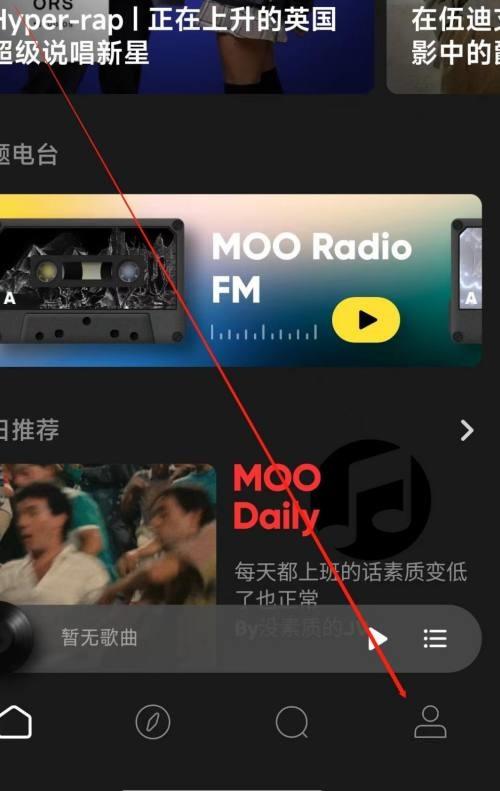 moo音乐怎么修改音质?moo音乐修改音质方法
moo音乐怎么修改音质?moo音乐修改音质方法
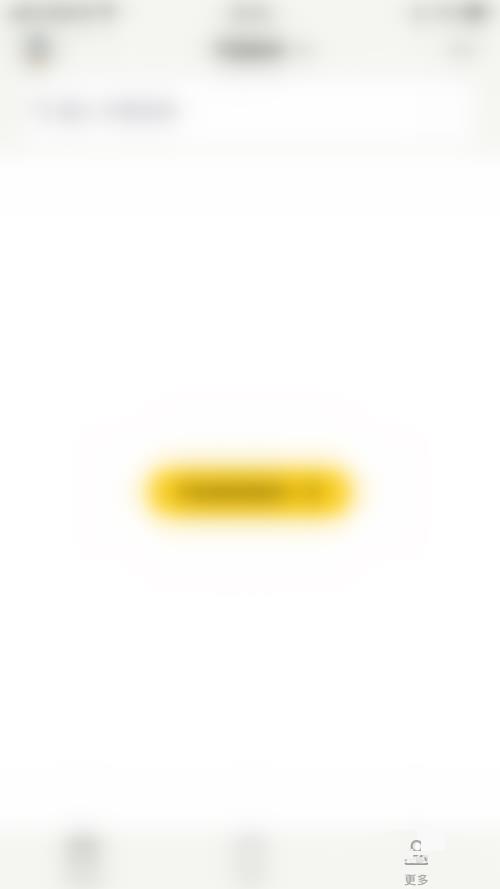 小日常怎么停用高级用户?小日常停用高级用户教程
小日常怎么停用高级用户?小日常停用高级用户教程
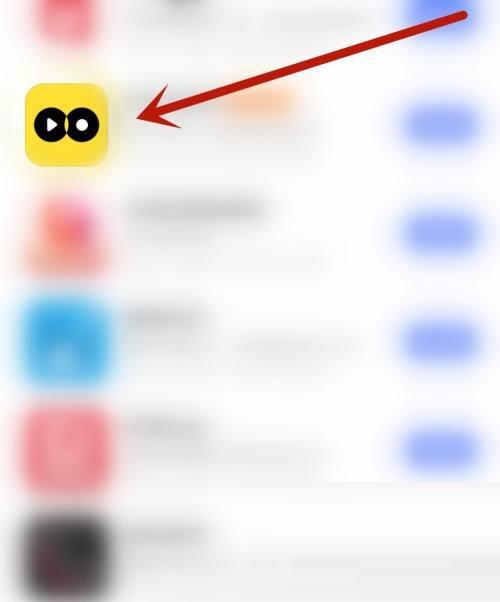 moo音乐怎么开启分享弹窗?moo音乐开启分享弹窗教程
moo音乐怎么开启分享弹窗?moo音乐开启分享弹窗教程
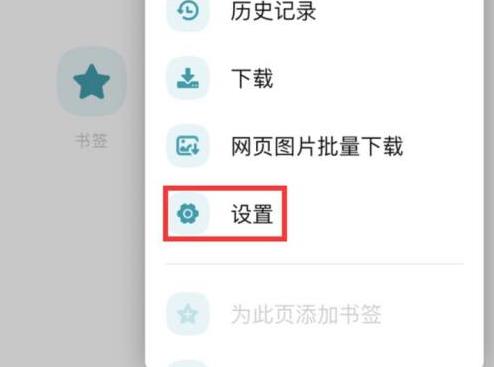 360安全浏览器怎么设置搜索引擎?360安全浏览器设置搜索引擎的方法
360安全浏览器怎么设置搜索引擎?360安全浏览器设置搜索引擎的方法
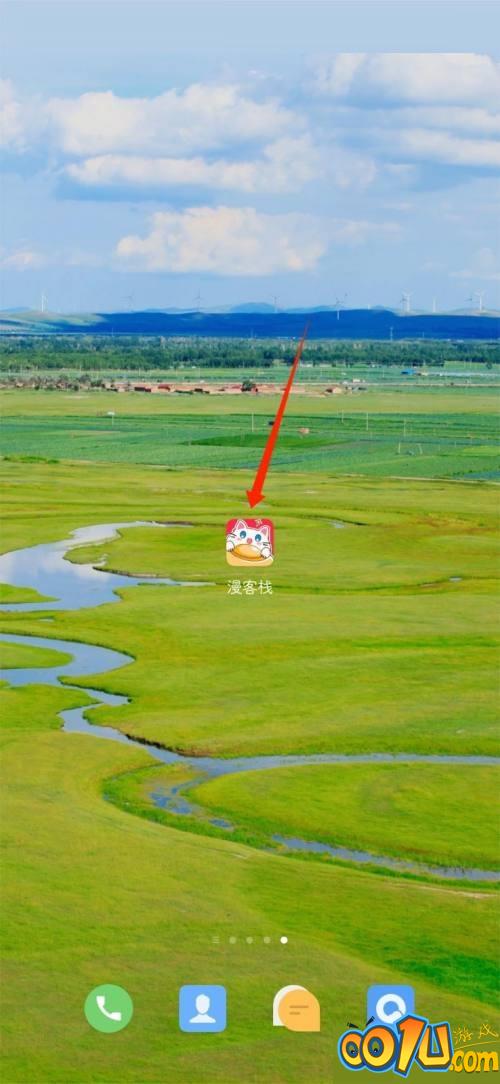 漫客栈怎么检测版本更新?漫客栈检测版本更新教程
漫客栈怎么检测版本更新?漫客栈检测版本更新教程
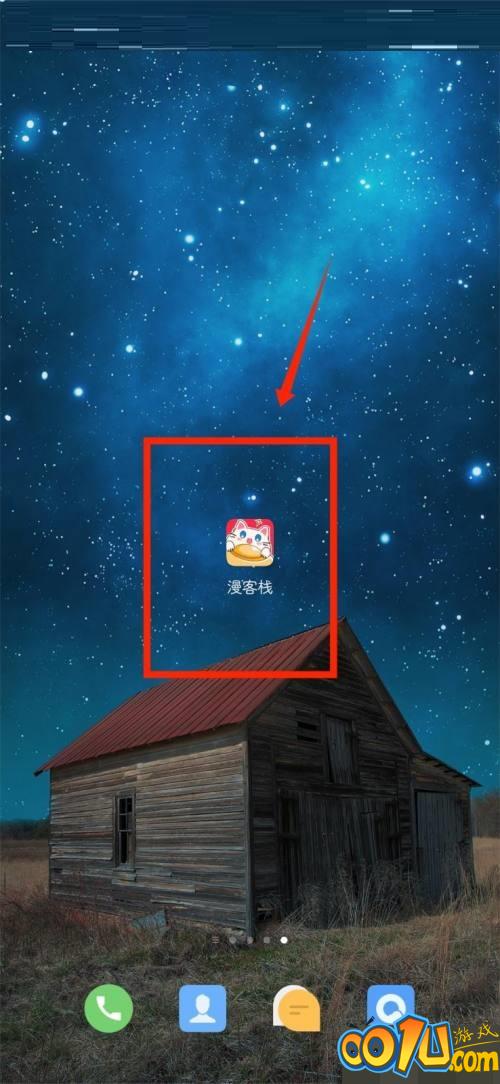 漫客栈怎么修改登录密码?漫客栈修改登录密码教程
漫客栈怎么修改登录密码?漫客栈修改登录密码教程
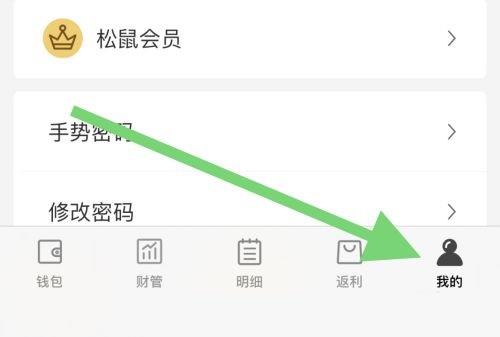 松鼠记账怎么开启键盘声音?松鼠记账开启键盘声音教程
松鼠记账怎么开启键盘声音?松鼠记账开启键盘声音教程
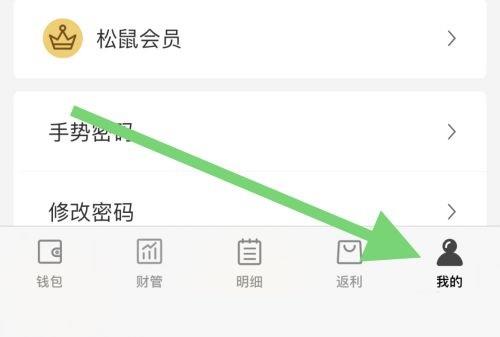 松鼠记账怎么取消暗黑模式?松鼠记账取消暗黑模式教程
松鼠记账怎么取消暗黑模式?松鼠记账取消暗黑模式教程
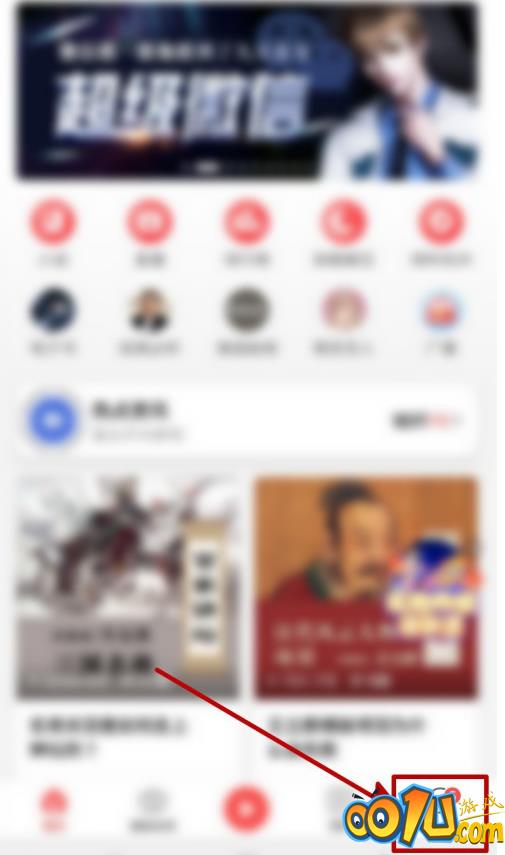 蜻蜓fm怎么改名?蜻蜓fm改名教程
蜻蜓fm怎么改名?蜻蜓fm改名教程
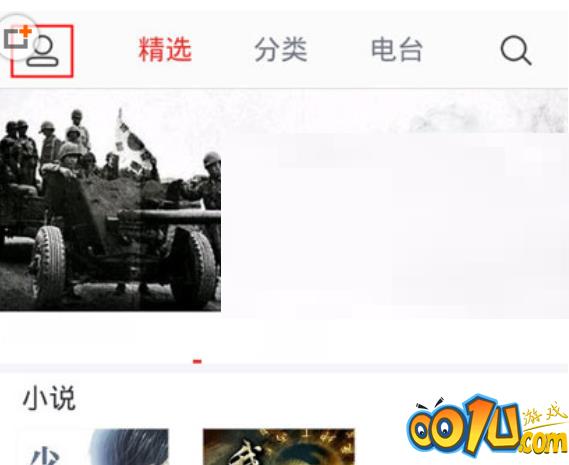 蜻蜓fm自动播放怎么关闭?蜻蜓fm自动播放关闭方法
蜻蜓fm自动播放怎么关闭?蜻蜓fm自动播放关闭方法
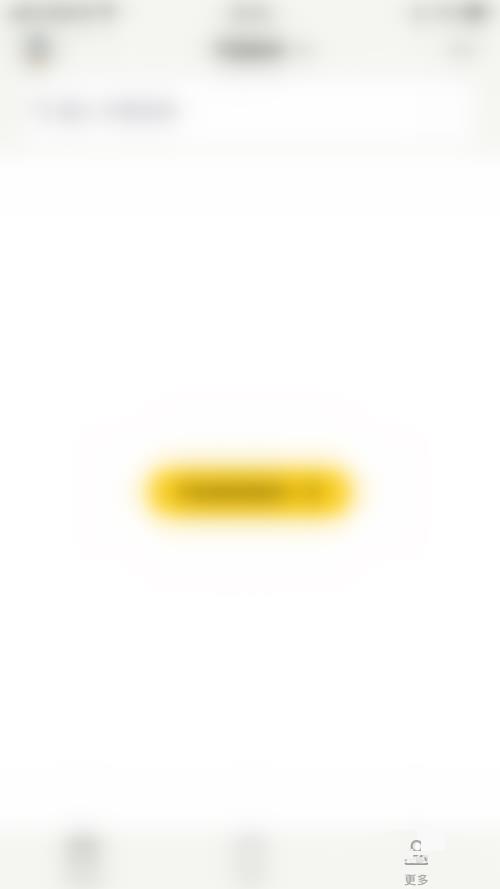 小日常怎么开启主题商店?小日常开启主题商店教程
小日常怎么开启主题商店?小日常开启主题商店教程
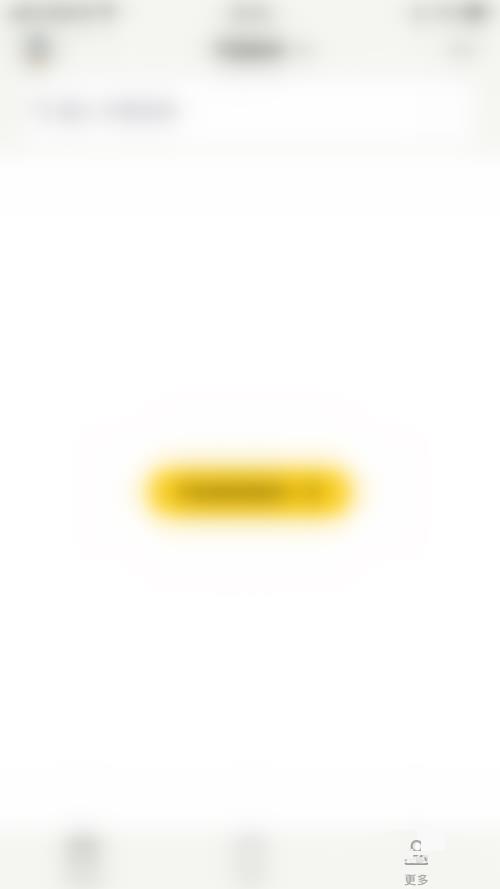 小日常怎么停用整点报时?小日常停用整点报时教程
小日常怎么停用整点报时?小日常停用整点报时教程